在使用笔记本电脑的过程中,我们可能会遇到电脑开机特别慢的问题,这不仅会影响我们的使用体验,还可能导致工作效率的下降。本文将提供一些解决笔记本电脑开机特别慢的方法,帮助你提高开机速度,让电脑焕发新生。
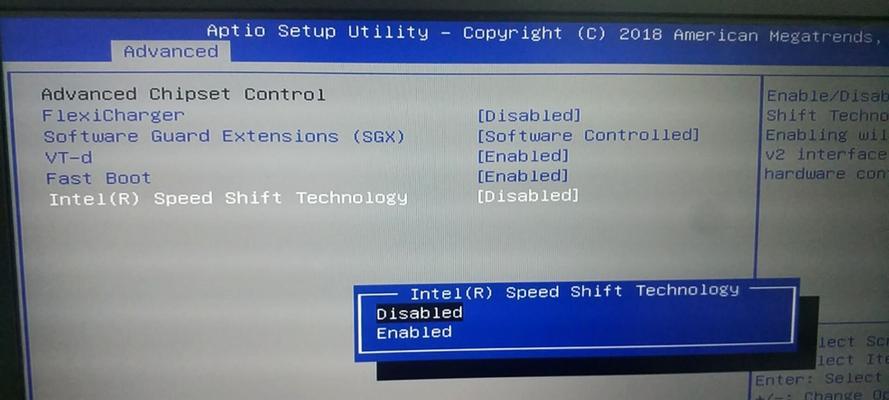
清理开机启动项
清理开机启动项是解决笔记本电脑开机慢的重要方法之一。打开任务管理器,点击“启动”选项卡,禁用不必要的启动项,只保留必要的系统和应用程序。
升级硬件配置
如果你的笔记本电脑配置较低,可以考虑升级硬件来提高开机速度。例如,增加内存条的容量,更换固态硬盘等,这些硬件升级可以有效提升开机速度。
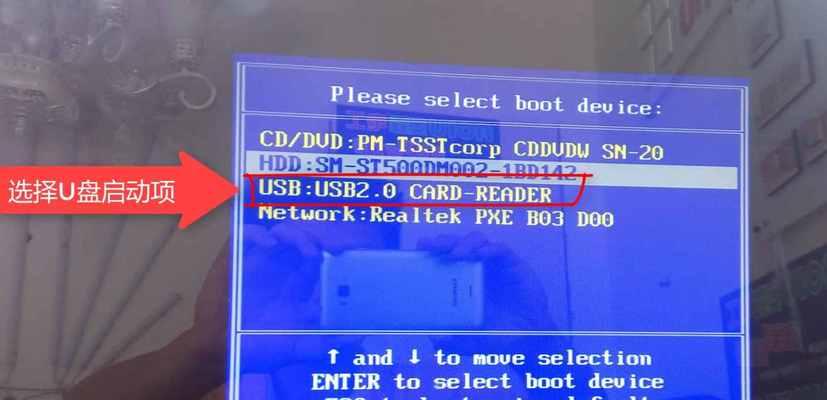
优化系统设置
通过优化系统设置也可以提高笔记本电脑的开机速度。在控制面板中,点击“电源选项”,选择“选择要求快速启动的项目”,勾选“关闭快速启动”。
清理磁盘空间
磁盘空间不足也会导致笔记本电脑开机慢,因此定期清理磁盘空间是必要的。可以使用系统自带的磁盘清理工具或第三方工具来清理临时文件、垃圾文件等。
更新驱动程序
过时的驱动程序也可能导致笔记本电脑开机缓慢。及时更新驱动程序可以提高硬件的稳定性和性能,进而加快开机速度。可以通过设备管理器来检查并更新驱动程序。
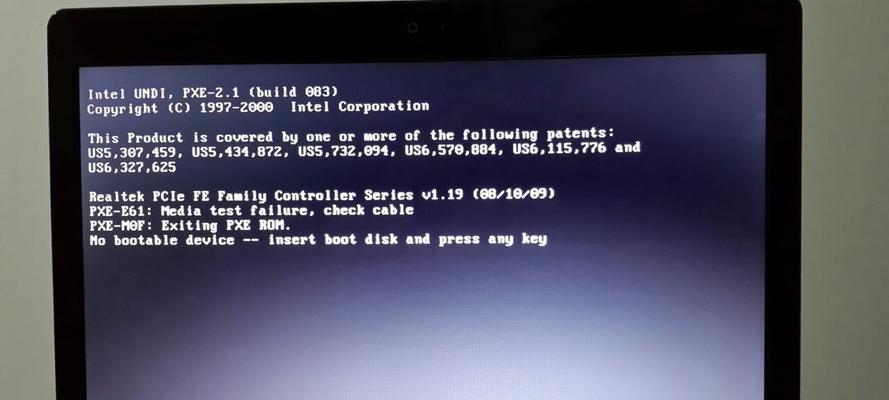
使用系统优化软件
系统优化软件可以帮助我们轻松地进行系统优化,提高笔记本电脑的开机速度。例如,CCleaner、360安全卫士等软件都提供了一键优化功能,能够自动清理垃圾文件、优化注册表等。
检查病毒和恶意软件
病毒和恶意软件也可能导致笔记本电脑开机变慢。定期使用杀毒软件进行全盘扫描,确保电脑没有受到病毒或恶意软件的侵害。
优化启动顺序
在BIOS设置中,可以调整启动顺序,将硬盘设为首选启动项,这样可以减少开机时对其他设备的扫描时间,从而提高开机速度。
关闭不必要的服务和程序
在任务管理器中,关闭不必要的服务和程序也能够加快笔记本电脑的开机速度。点击“服务”选项卡,将不需要的服务设为手动启动或禁用;点击“进程”选项卡,结束不必要的程序。
使用快速启动功能
一些笔记本电脑的操作系统支持快速启动功能,这个功能可以在电脑关机时将系统状态保存到硬盘,在下次开机时直接加载系统状态,从而提高开机速度。
清理注册表
过多的无效注册表项可能会影响笔记本电脑的开机速度。可以使用注册表清理工具来清理无效注册表项,提高系统的响应速度和开机速度。
减少开机自检时间
有些笔记本电脑在开机时会进行硬件自检,可以通过BIOS设置来减少自检时间,从而加快开机速度。
定期维护和保养
定期维护和保养电脑也是保持开机速度的重要手段。定期清理内部灰尘,更新系统和软件补丁,可以保持电脑的良好运行状态,减少开机慢的问题。
重装操作系统
如果以上方法都无效,笔记本电脑开机仍然非常慢,那么可以考虑重装操作系统。在备份好数据后,重新安装干净的操作系统能够有效地提高开机速度。
通过清理开机启动项、升级硬件配置、优化系统设置等多种方法,我们可以解决笔记本电脑开机特别慢的问题,并提高开机速度。选择适合自己的方法进行优化,让电脑焕发新生。







